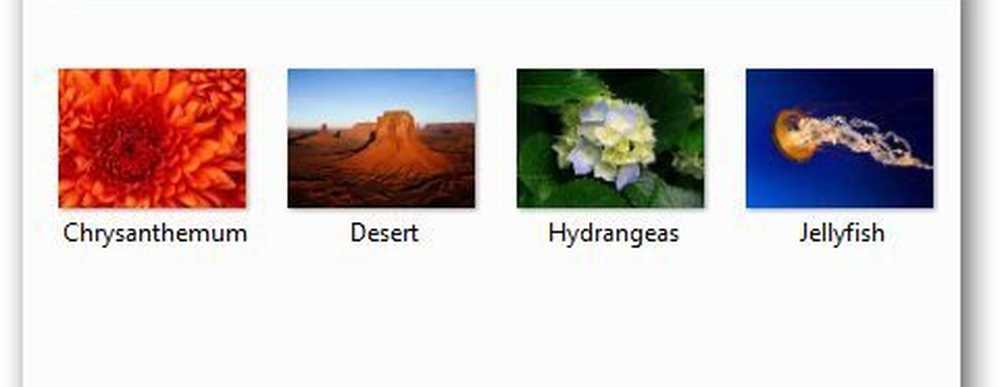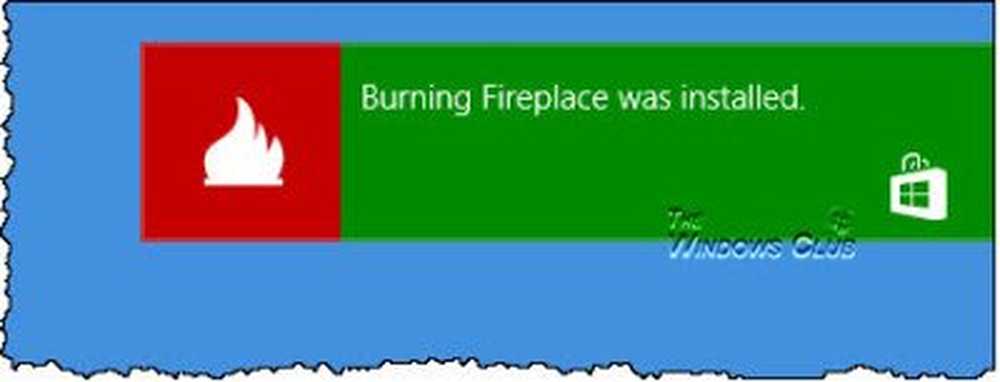Activer ou désactiver l'affichage des badges sur les boutons de la barre des tâches dans Windows 10
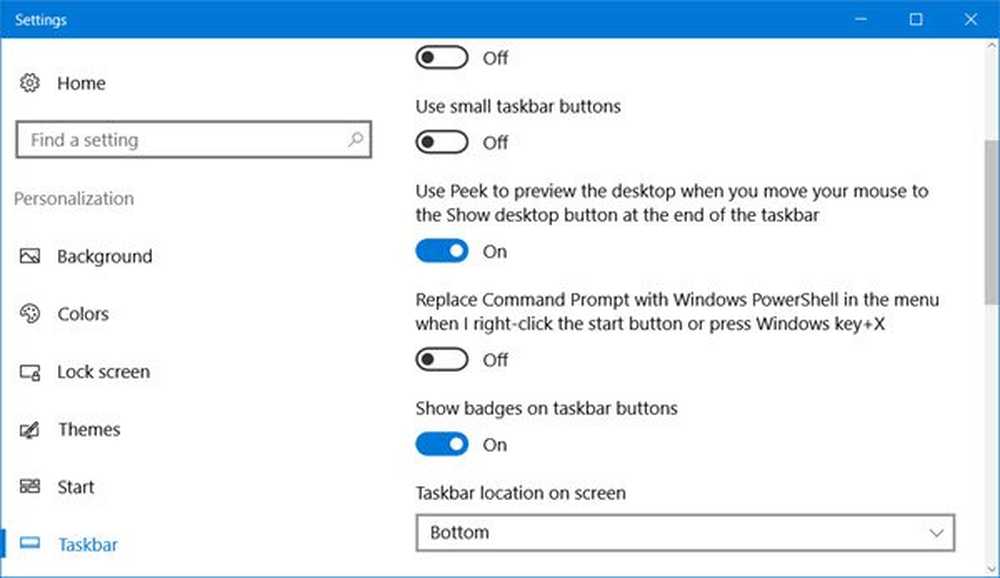
Windows 10 vous permet désormais d’afficher des superpositions ou des badges de notification sur les boutons ou les icônes de la barre des tâches des applications du Windows Store. Ces badges sont destinés à vous montrer l'état actuel d'un Windows Store ou d'une application Windows 10 Universal ou Universal Windows Platform (UWP). Vous avez peut-être vu de tels badges sur les vignettes Start Live.
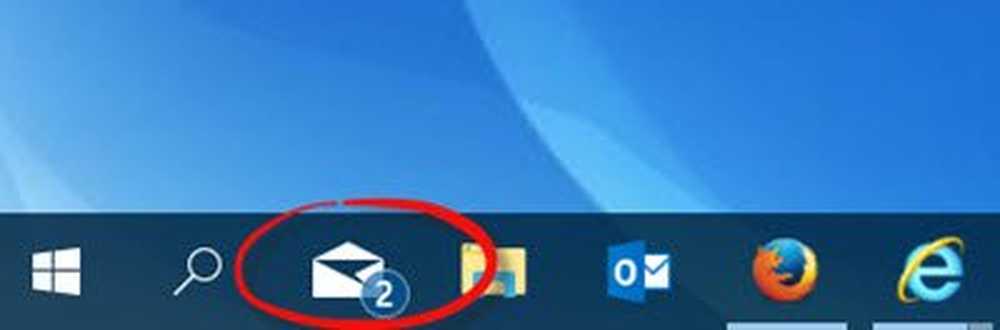
Par exemple, l'icône de la barre des tâches de l'application Mail peut afficher un nombre, qui indiquerait le nombre de courriels non lus. Lorsqu'il n'y a pas d'e-mails non lus, aucun badge ne sera affiché. Mais chaque fois qu'un nouveau courrier électronique arrive, un badge est affiché. Bien que cette fonctionnalité soit très utile, certains voudront peut-être la désactiver. Voyons donc comment vous pouvez le désactiver.
Désactiver les boutons Afficher les badges sur la barre des tâches
Ouvrez les paramètres Windows 10 et cliquez sur Personnalisation..
Une fois ici, cliquez sur Barre des tâches dans le panneau de gauche, et faites défiler un peu jusqu'à ce que vous voyez Afficher les badges sur les boutons de la barre des tâches.
La valeur par défaut est Sur. Pour désactiver l’affichage de ces badges, basculez le bouton sur la De position. Mais rappelez-vous que cela ne fonctionnera pas si vous avez activé Petits boutons de la barre des tâches.
J'espère que cela t'aides!
À bien des égards, la barre des tâches de Windows 10 est identique à celle d’autres versions de Windows, mais Microsoft a apporté quelques nouveautés qui la rendent unique. Cet article vous montrera comment personnaliser la barre des tâches Windows 10 en fonction de vos préférences..